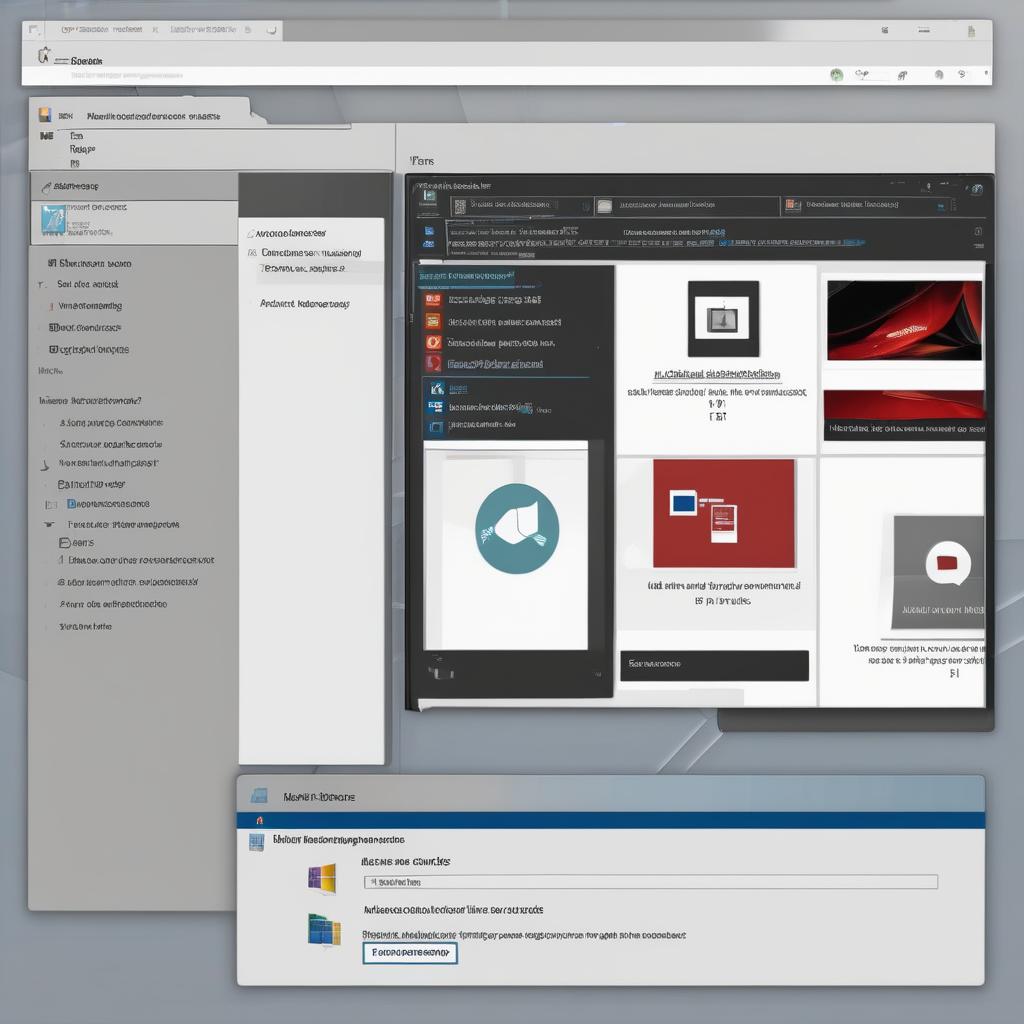Windows Hesap Resmi Hatası ve Çözüm Yöntemleri Windows kullanıcıları, Ayarlar uygulaması veya Denetim Masası üzerinden hesap resimlerini değiştirmeye çalışırken çeşitli sorunlarla karşılaşabilir. Bu sorunlar genellikle “Bu resim kaydedilemedi” veya “Hesap resmi ayarlanamadı” gibi hata mesajları ile birlikte görülür. Bazı durumlarda ise kullanıcılar, 0x800702e4 gibi hata kodlarıyla karşılaşabilirler. Bu hatalar genellikle izin sorunları, bozuk kullanıcı profilleri veya sistem yapılandırmasındaki problemlerden kaynaklanır.
Hesap Resmi hatası, özellikle yerel cihazda güncellenen veya çevrimiçi Microsoft hesabıyla senkronize edilen resimlerde belirginleşir. Resim değiştirme işlemi sırasında sistem ya tamamen kilitlenir ya da varsayılan hesaba geri döner, bu da kullanıcıların hesaplarını kişiselleştirmesini zorlaştırır.
Hesap Resmi Hatasının Olası Nedenleri
- Yetersiz İzinler: Hesap resimlerinin depolandığı klasördeki yetersiz izinler.
- Kullanıcı Profili Bozulması: Profil dosyalarındaki bozulmalar, sistemin hesap ayarlarını işlemesini engelleyebilir.
- Kullanıcı Profili Hizmetinin Çalışmaması: Bu hizmet devre dışı bırakıldığında hesap ayarlarında sorunlar meydana gelir.
- Antivirüs Müdahalesi: Antivirüs yazılımları, resim değişikliklerini engelleyebilir.
- Sistem Güncelleme Sorunları: Güncel olmayan sistem yazılımları hatalara yol açabilir.
Hesap Resmi Hatasını Çözmek için Yöntemler
1. Hesap Resimleri Klasörü İzinlerini Kontrol Edin Yetersiz izinler, sistemin yeni bir hesap resmi kaydetmesini engelleyebilir. İzinleri kontrol etmek için:
- Dosya Gezginini açın (Win + E) ve şu konuma gidin:
C:\ProgramData\Microsoft\Kullanıcı Hesabı Resimleri - Klasöre sağ tıklayın ve Özellikler > Güvenlik sekmesine gidin.
- Düzenle butonuna tıklayarak kullanıcı hesabınıza Tam Denetim izni verin.
- Uygula ve Tamam seçeneklerine tıklayın.
2. Kullanıcı Profili Hizmetini Kontrol Edin Kullanıcı Profili Hizmetinin etkin olmaması, hesap ayarlarının işlevselliğini etkiler:
- Windows arama çubuğuna “Hizmetler” yazın ve Enter’a basın.
- Kullanıcı Profili Hizmetini bulun ve sağ tıklayarak Özellikler seçeneğine tıklayın.
- Başlangıç türünü Otomatik olarak ayarlayın ve hizmet çalışmıyorsa Başlat butonuna tıklayın.
3. Önbelleğe Alınmış Hesap Resimlerini Temizleyin Önbelleğe alınan eski resimler, yeni resimlerle çakışabilir:
- Dosya Gezginini açın ve şu konuma gidin:
C:\Users\<KullanıcıAdınız>\AppData\Roaming\Microsoft\Windows\AccountPictures - Tüm dosyaları silin ve bilgisayarınızı yeniden başlatarak yeni hesap resmi ayarlamayı deneyin.
4. Sistem Taramaları Çalıştırın Sistem dosyalarındaki bozulmaları onarmak için:
- Komut İstemini yönetici olarak çalıştırın.
- Aşağıdaki komutları sırayla girin
sfc /scannow
DISM /Online /Cleanup-Image /RestoreHealth
- İşlem tamamlandıktan sonra bilgisayarınızı yeniden başlatın.
5. Yeni Bir Kullanıcı Hesabı Oluşturun Bozuk bir kullanıcı profili, kalıcı hatalara yol açabilir:
- Ayarlar > Hesaplar > Aile ve diğer kullanıcılar yolunu izleyin.
- Bu bilgisayara başka birini ekle seçeneğini tıklayın ve yönergeleri izleyerek yeni bir hesap oluşturun.
- Yeni hesabı yönetici olarak ayarlayın.
6. Windows’u Güncelleyin Sistem güncellemelerini kontrol etmek için:
- Ayarlar > Güncelleştirme ve Güvenlik yolunu izleyin.
- Güncellemeleri denetle butonuna tıklayın ve mevcut tüm güncellemeleri yükleyin.
7. Antivirüs Yazılımını Geçici Olarak Devre Dışı Bırakın Antivirüs programınız, hesap resimlerinin değiştirilmesine müdahale edebilir. Geçici olarak devre dışı bırakıp sorunu kontrol edin.